Excelでは同じ文字を複数セルに入力することがあります。範囲が少ない場合はコピーしたいセルをコピーして貼り付けるか、オートフィルを使うかがあります。しかし、例えば80個のセルに同じ文字を入力したい場合は、「Ctrl+ D」 キーの利用が効率的で一番良い方法です。
➀ まず文字が入力されている選択範囲の先頭のセル、ここではB1を選択します。

② ホームタブの編集グループの検索と選択をクリックします。その中のジャンプをクリックします。

③ 参照先に 「B1:B80」 と入力します。
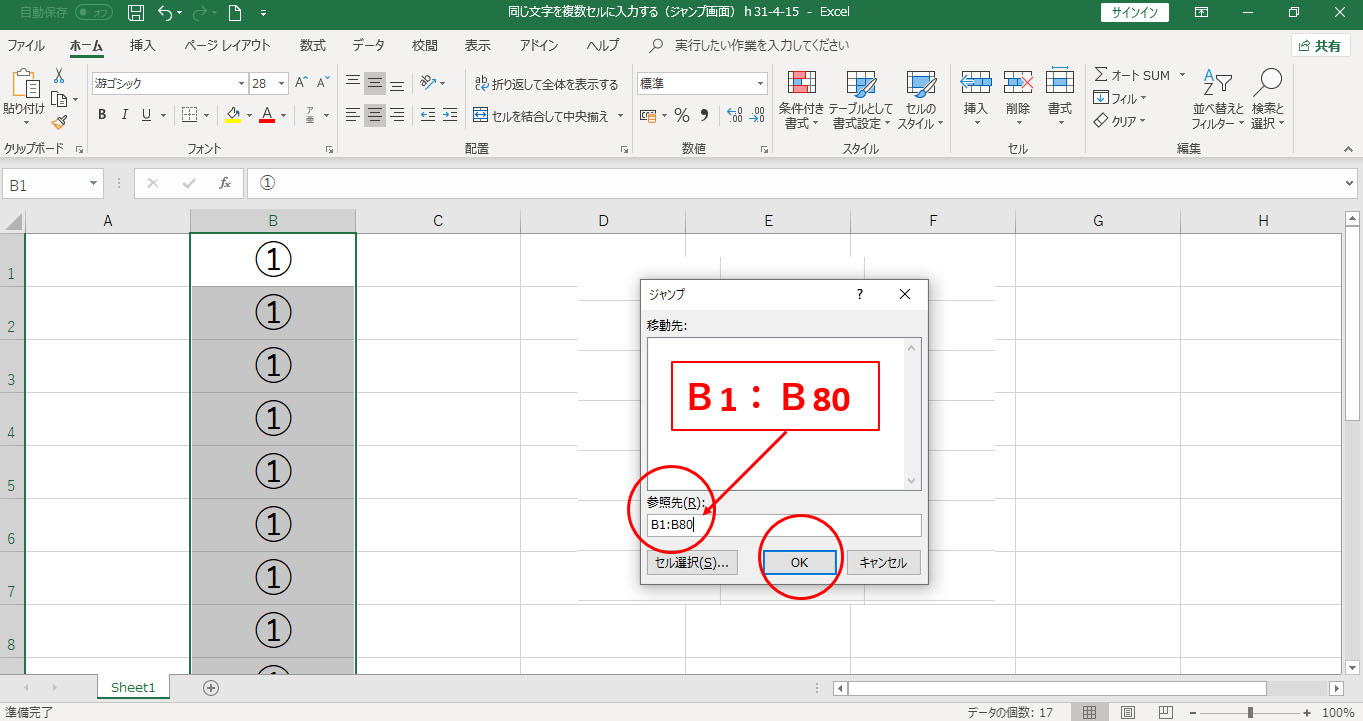
④ OKをクリックします。
⑤ B1のセルからB80のセルまで範囲が選択されるのでその状態で、Ctrl + D キーを押します。すると、一気に文字が「B2」のセルから「B80」のセルまで入力されます。

また、上記 ① から同じように操作し、 ③ で参照先に「B1: O1」と入力しOKをクリックします。
「Ctrl + R」 キーを押すると、一気に文字が「C 1」のセルから「O1」のセルまで入力されます。上図のようになります。
注:「Ctrl + D」 キーは下方向に文字列がコピーされます。同様に右方向にコピーする場合は、「Ctrl + R」 キーを押します。
